آخر تحديث في
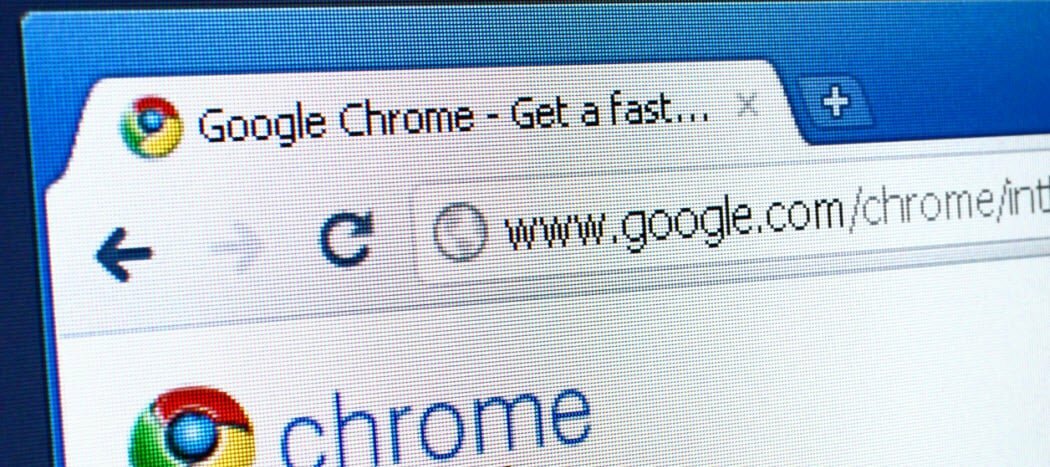
هل تريد منع Google من مزامنة ملفك الشخصي في Chrome مع حساب Google عند تسجيل الدخول أو إزالة حساب متزامن بالكامل؟ إليك الطريقة.
سيؤدي تسجيل الدخول إلى حساب Google على الويب أيضًا إلى تسجيل دخولك إلى ملف تعريف مستخدم Google Chrome. ومع ذلك ، هذا ليس مثاليًا ، فقد ترغب في التبديل بانتظام بين الحسابات على الويب ، ولكن حافظ على ملفك الشخصي في Chrome منفصلاً.
لحسن الحظ ، من السهل جدًا إزالة حسابك من المزامنة مع Chrome عند تسجيل الدخول. إليك كيفية إزالة حساب Google من Chrome ، وكذلك منع Chrome من تسجيل الدخول تلقائيًا في المقام الأول.
لماذا يقوم حساب Google الخاص بي بتسجيل الدخول إلى ملفي الشخصي في Chrome؟
إذا سبق لك استخدام منتج Apple ، فستعرف أن معظم منتجاته مرتبطة بمعرف Apple. تعمل منتجات Google بالطريقة نفسها تقريبًا ، حيث يتم استخدام حساب Google واحد لإشارات Chrome المرجعية وسجل بحث Google وتوصيات YouTube والمزيد.
كجزء من هذا الرابط ، يحاول Chrome تلقائيًا ربط أي ملفات شخصية في Chrome غير متصلة بالفعل بحساب Google عند تسجيل الدخول إلى Google على الويب. بواسطة
لست بحاجة إلى أن يكون لديك ملف شخصي في Chrome مرتبط بأي حساب - في الواقع ، يمكنك ذلك ملفات تعريف Chrome متعددة غير المرتبطة أو المرتبطة بحسابات مختلفة في Google ، إذا كنت تفضل ذلك.
إذا كنت تفضل ملفات تعريف Chrome غير المرتبطة ، فسيتعين عليك إيقاف Chrome من المزامنة مع Google في المقام الأول.
تعطيل تسجيل الدخول التلقائي لحساب Google في Chrome
سيقوم Chrome افتراضيًا بمزامنة ملف تعريف Chrome غير المرغوب فيه تلقائيًا مع حساب Google تم تسجيل الدخول إليه. لإيقاف هذا ، ستحتاج إلى تعطيل هذه العملية في إعدادات Chrome.
للبدء ، افتح Chrome واضغط على رمز قائمة الإعدادات في أعلى اليمين. من هناك ، انقر فوق الإعدادات اختيار.

سيؤدي هذا إلى تحميل قائمة إعدادات Chrome في علامة تبويب منفصلة.
في ال أنت وجوجل القسم ، اضغط على المزامنة وخدمات Google اختيار.
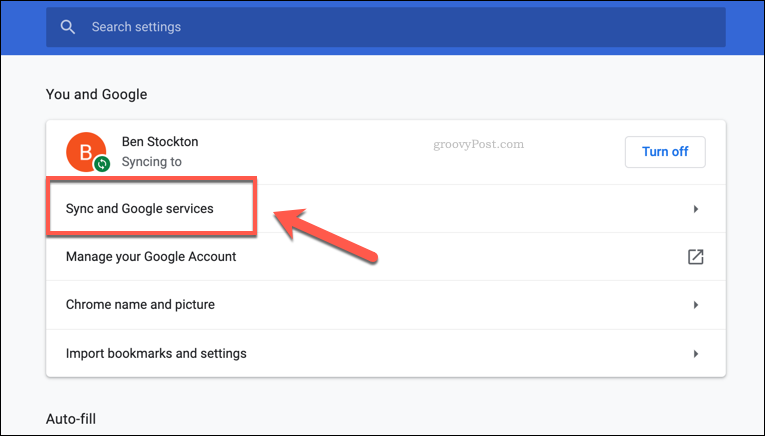
في ال خدمات Google الأخرى القسم ، اضغط على شريط التمرير بجوار السماح بتسجيل الدخول إلى Chrome ضبط.
بمجرد تحول شريط التمرير إلى اللون الرمادي ، سيتم تعطيل الإعداد.
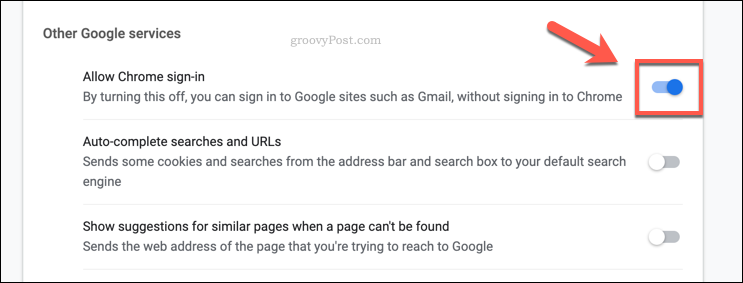
سيؤدي هذا إلى منع Chrome من تسجيل الدخول تلقائيًا إلى Google Chrome عند الوصول إلى خدمات Google مثل Gmail أو YouTube عبر الإنترنت.
كيفية إزالة حساب Google من Chrome
إذا كنت قد سجلت الدخول بالفعل إلى حساب Google على ملف تعريف Chrome ، أو إذا قام Chrome بربط حساب Google الخاص بك بملف تعريف Chrome تلقائيًا ، فستحتاج إلى إزالته.
للقيام بذلك ، افتح Chrome واضغط على رمز الملف الشخصي في أعلى اليمين. سيظهر هذا إما كصورة أو رمز ، حسب إعدادات ملفك الشخصي.
في ال صالملف الشخصي القائمة ، اضغط على زر إدارة الأشخاص.
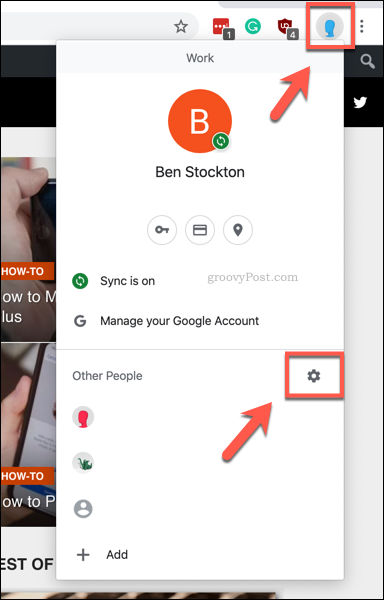
ستظهر قائمة بالملفات الشخصية في Google Chrome كبطاقات. لإزالة حساب Google من Chrome ، اضغط على رمز قائمة الإعدادات في الجزء العلوي الأيمن من بطاقة ملفك الشخصي.
في القائمة المنسدلة التي تظهر ، اضغط على إزالة هذا الشخص اختيار.

بمجرد الضغط عليه ، ستتم إزالة ملف تعريف Chrome المرتبط بحسابك في Google.
استخدام ملفات تعريف المستخدمين المتعددة في جوجل كروم
لإنشاء تجربة مستخدم سلسة ، يقوم Chrome تلقائيًا بمزامنة ملفك الشخصي في Google Chrome مع حساب Google الخاص بك. الآن أنت تعرف كيفية إزالة حساب Google من Chrome ، وقد يناسبك إبقاء الملفات الشخصية في Chrome غير مرتبطة. يمكنك أيضًا الاستفادة من ملفات شخصية متعددة في Chrome لفصل عملك وحياتك المنزلية.
هذا بالطبع إذا كنت لا تزال سعيدًا باستخدام منتجات Google. إذا كنت تقوم بالتبديل إلى Apple أو كنت ترغب ببساطة في البدء من جديد ، فيمكنك ذلك حذف حساب Google الخاص بك نهائيًا في حين أن.
